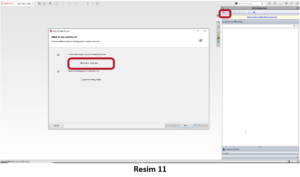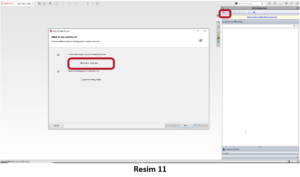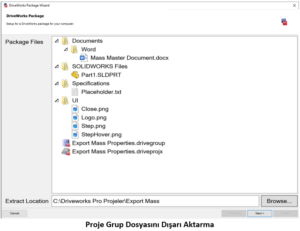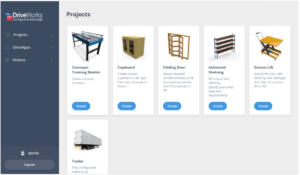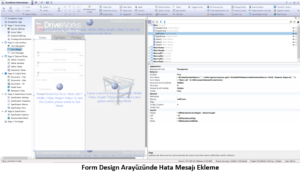DriveWorks Solo’nun kurulum işlemlerine başlamadan önce https://help.driveworkssolo.com/Topic/Prerequisites linki üzerinden bilgisayarınızın minimum gereksinimleri karşılayıp karşılamadığını inceleyebilirsiniz.
Bu ilk kontrolü tamamladıktan sonra https://my.driveworks.co.uk/software/driveworks-solo/ linki üzerinden kurulum yapmak istediğiniz versiyon ve sürümü seçip dosyasını indirmeniz gerekmektedir.
Kurulum
Ön koşullarımızı ve kurulum dosyamızı indirdikten sonra artık kuruluma başlamak için hazırız.
- İndirdiğimiz exe’ye çift tıklayarak açıyoruz (Yönetici olarak başlat zorunluluğumuz bulunmamaktadır.) Kurulum başladığında karşınıza Resim 1’deki gibi bir ekran açılacaktır. Arka planda açık bir SOLIDWORKS varsa bu alanda size kapatmanız için uyarı verecektir. Kurulum için herhangi bir engel yoksa direkt olarak ileri diyebilirsiniz.
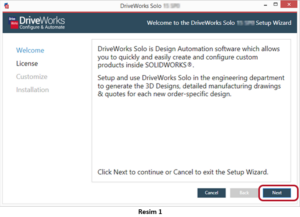
- Lisans sözleşmesini (Resim 2) kabul ediyoruz ve ileri diyoruz.


- İlk kurulum konumunuzu değiştirmek isterseniz Resim3’te görebileceğiniz işaretli alandan yeni bir konum seçimi yapabilirsiniz.


- Kurulum aşamalarını Resim4 ‘de görebileceğiniz gibi bir yükleme barı üzerinden kontrol edebilir ve işlem tamamlandığında Bitir diyebilirsiniz.


Lisanslama
- Kurulum sayfasından çıktıktan sonra Windows arama kısmından DriveWorks Solo License Manager (Resim 5) uygulamasını bulup çalıştırıyoruz. Kullandığınız sürüme göre 21-22 olarak isimlendirmesi farklılık gösterebilir.


- Açılan menüde (Resim 6) bilgilerimizi dolduruyoruz ve sözleşmeyi onaylıyoruz.


- İleri dedikten sonra açılan menüde (Resim7) lisans bilgisini girmeniz gerekmektedir. Lisansınızı 21 sürümünde kullanacaksanız seri numaranızın başlangıcı SOL21 şeklinde olacaktır. Kullandığınız lisans yılına göre SOL22 gibi de karşınıza gelebilir. Seri numaranız ve kullandığınız sürüm yılı birbirine uyduğunda ileri demenize izin verecektir.


- Lisanslama başarılı uyarısını (Resim 8) gördüğünüzde artık lisansı kullanabilirsiniz.


Kurulum ve lisanslama işlemlerini tamamladığınızda artık ürünü kullanmaya hazırsınız. DriveWorks Solo, SOLIDWORKS içerisinde eklenti olarak çalışır. Bu nedenle SOLIDWORKS’ü açtıktan sonra eklentilerimiz içerisinden ürünü seçip aktifleştirmeliyiz.
SOLIDWORKS içerisindeyken üst menüden ayarlar – eklentileri seçiyoruz. (Resim9)


Açılan eklentiler menüsünde Partner- Gold eklentileri altında DriveWorks Solo’yu görebilirsiniz (Resim 10). DriveWorks sadece açtığınız mevcut oturumda çalışsın istiyorsanız sol tarafı işaretlemeniz yeterlidir. SOLIDWORKS her açıldığında DriveWorks de aktifleşsin istiyorsanız sağ tarafı da işaretlemelisiniz.


Tüm bu işlemlerden sonra arayüzümüzü kontrol ettiğimizde SOLIDWORKS’ün sağ menüsünde DriveWorks’ün panelinin açıldığını görebiliriz.
Sağ menüden kitap sembolüne tıklayıp (Resim 11), proje oluştur diyerek otomasyon sürecinizi başlatabilirsiniz.